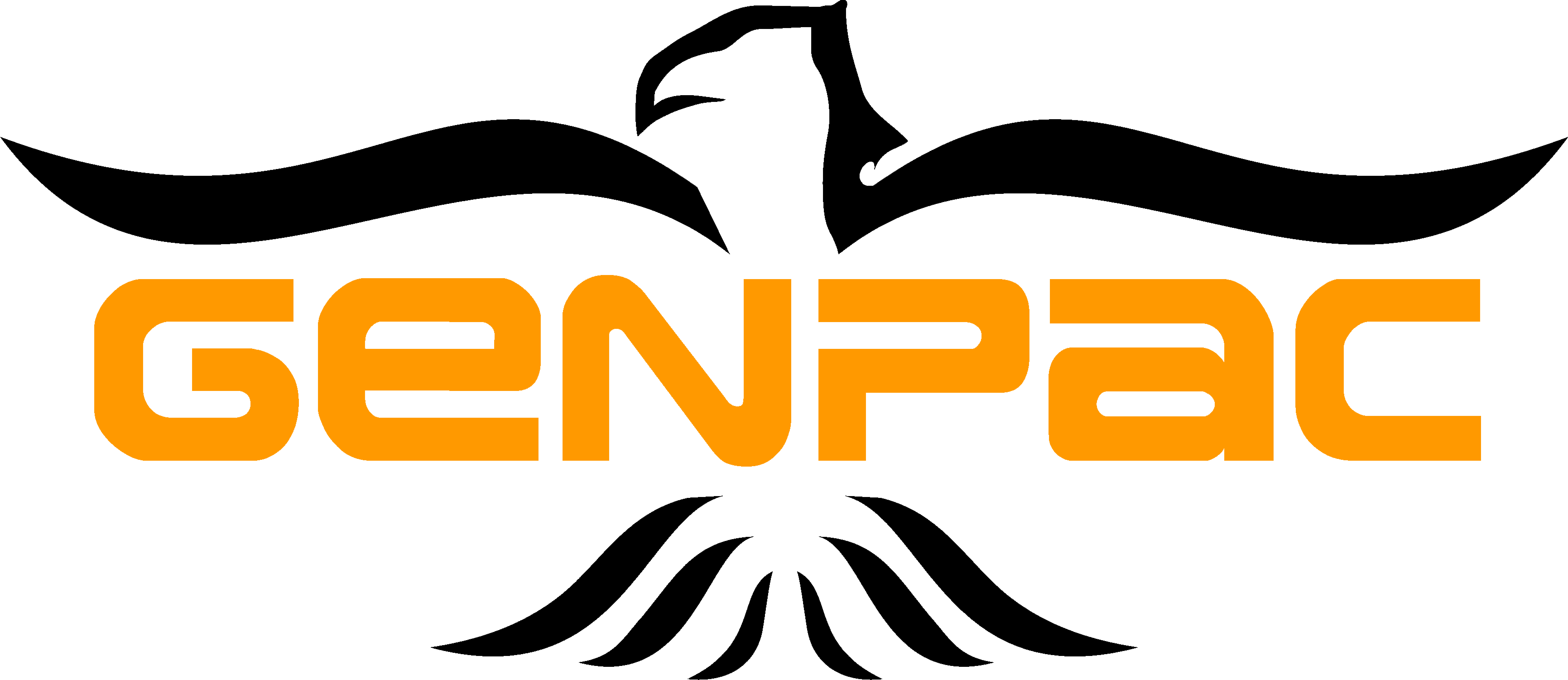Alguns clientes podem optar por utilizar cheque na forma de pagamento, mas como parametrizar essa forma de pagamento em sistema?
Para atribuir o recebimento do cheque, é necessário ter o cadastro do cliente ativo em sistema (ArautoGER). Porém, como realizar o cadastro para que ele possa passar o cheque? Seguir passo a passo abaixo.
Abra o ArautoGER, no menu lateral esquerdo, selecionar a opção Clientes.
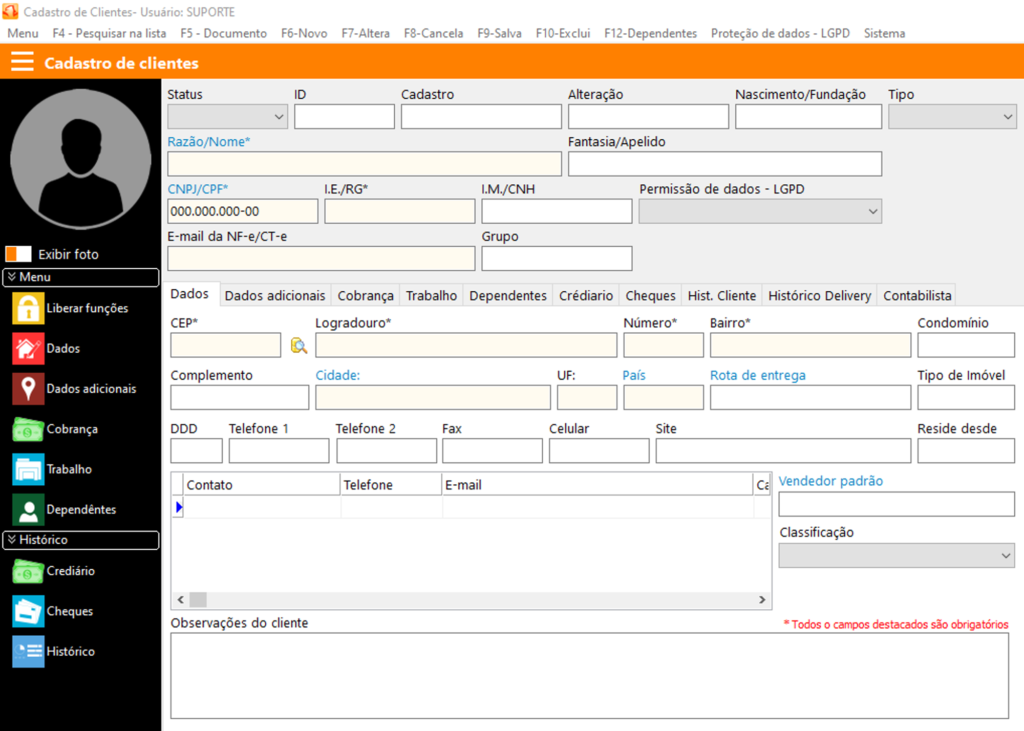
Clicar em “F6 – Novo” para realizar um novo cadastro e preencher os dados OBRIGATÓRIOS, como: NOME, CPF e CIDADE.
Lembrar que, o restante não é OBRIGATÓRIO, mas quanto MAIS informações tiver sobre aquele cliente, será melhor para o estabelecimento ter um controle.
Nessa situação, estamos utilizando um Nome, CPF e Cidade fictícias para fim de teste.
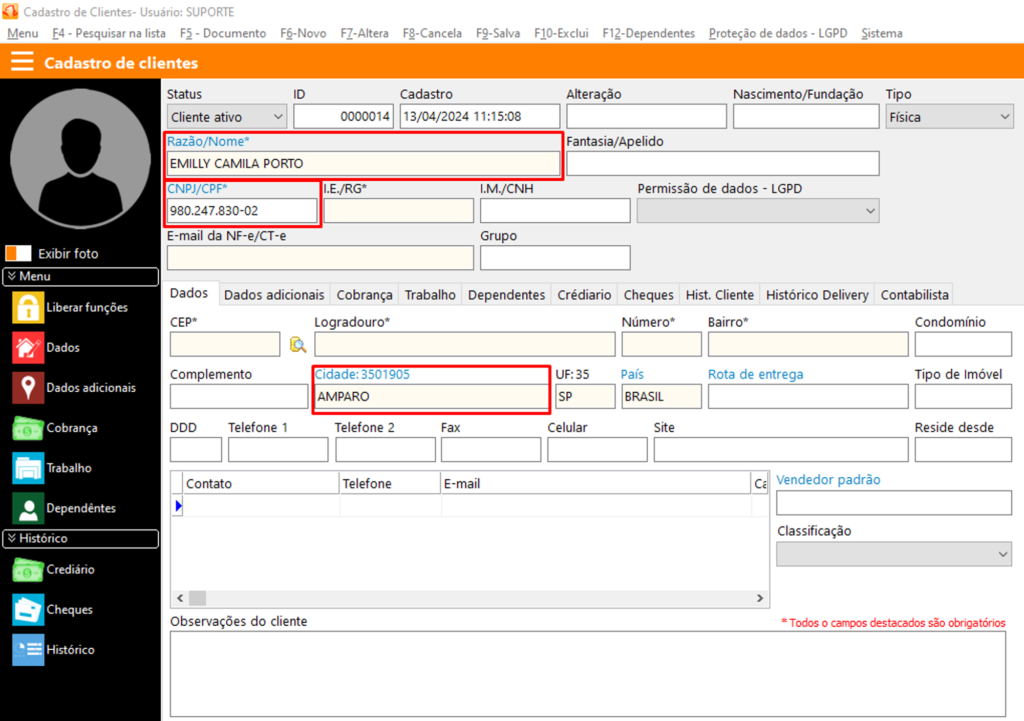
Após isso, ir na aba de “Cobrança”, onde será realizada a atribuição das permissões de limites, onde há as opções: “Autorizado faturado” e “Autoriza cheques”.
• Autoriza faturado – Habilita ou não a permissão de conta do cliente (fiado, crédito loja)
• Autoriza cheque – Habilita ou não a permissão de recebimento de cheques, se ele irá passar somente uma vez, limite de cheque (valor R$).
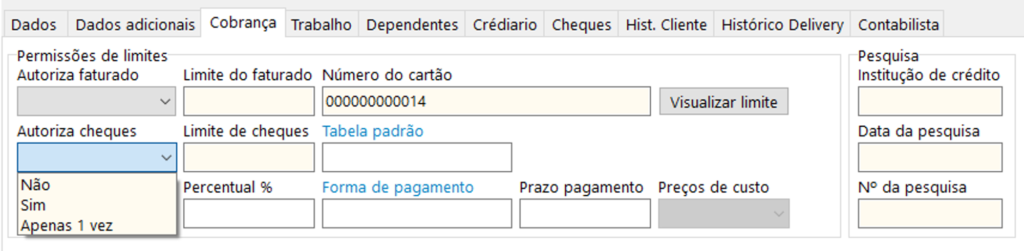
COMO UTILIZAR AS OPÇÕES DO AUTORIZA CHEQUES:
• NÃO – o cliente não terá permissão de passar a forma de pagamento como cheque, gerando uma mensagem em tela quando tentar atribuir essa forma de pagamento.
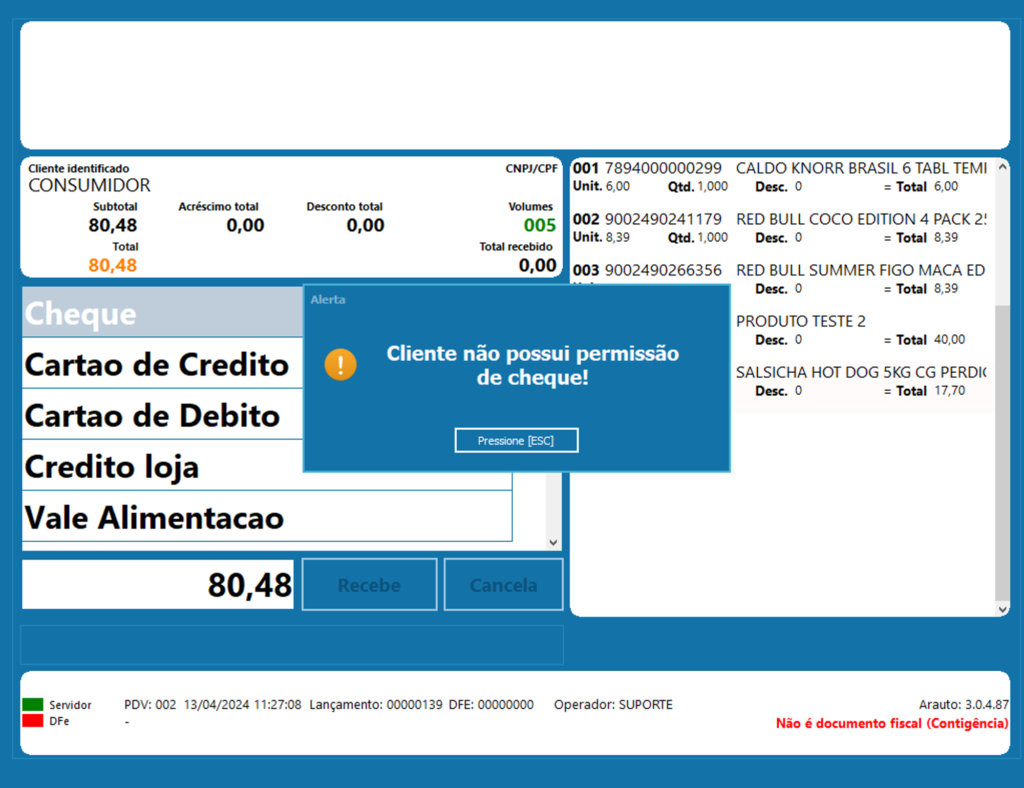
• SIM – o cliente terá permissão de passar a forma de pagamento como cheque e também definindo o valor total R$ (limite) que ele poderá passar em cheque.
Ex.: Se cadastrar o cliente com a opção “Autoriza Cheque: SIM” e o “Limite de Cheques: R$200,00”, a somatória dos cheques passados por aquele cliente NÃO poderá exceder R$200,00.
A cliente “EMILLY CAMILA PORTO” tem um limite de R$200,00, ela poderá passar vários cheques, contanto que não exceda o limite que ela tem, que é de R$200,00. Ela poderá passar cheques de R$100,00, de R$25,00, outro de R$25,00, de R$15,00 e por fim, de R$35,00.
INSERINDO UM CNPJ/CPF NA NOTA, NÃO NECESSARIAMENTE O CHEQUE ESTARÁ NO CPF/CNPJ DO CLIENTE QUE FOI IDENTIFICADO.
Ex.: A empresa “X Automóveis” mandou o colaborador Geraldo realizar uma compra para a empresa e o dono lhe deu um cheque. O Geraldo já é cliente cadastrado do mercado (com a permissão de autoriza cheques) e ele PODE passar cheque, ele se identificará na hora da compra e será validado se ele tem realmente o cadastro e que tenha limites (R$) para cheque.
Na hora de selecionar a finalizadora como cheque, o sistema antes de concluir a venda pedirá todos os dados do cheque para ser cadastrado.
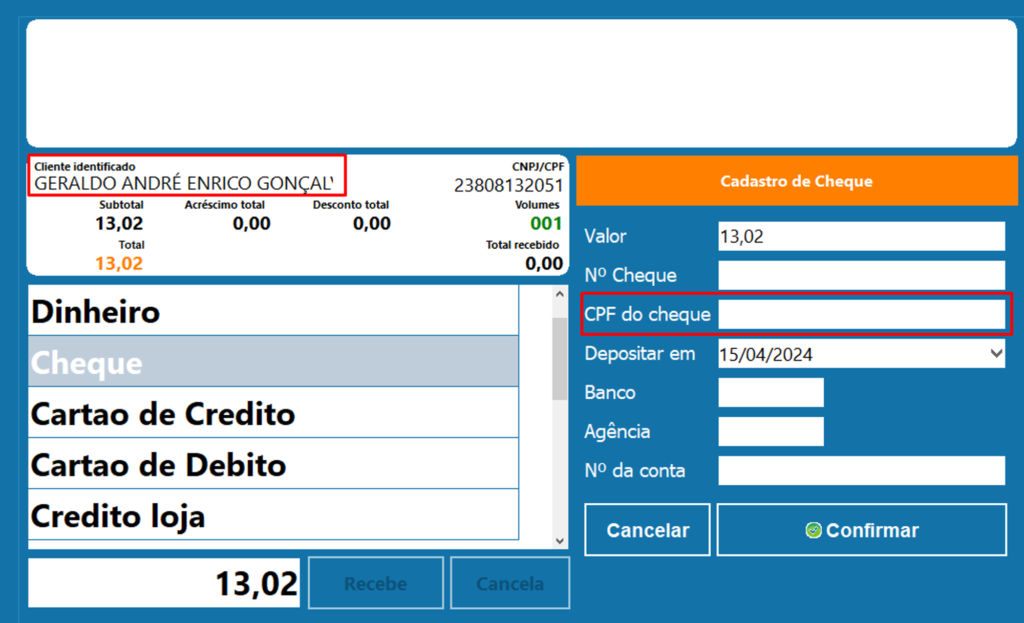
Então não necessariamente o CPF do cliente identificado, será o CPF que estará no cheque.
LIMITE ATUAL EXCEDIDO, O QUE FAZER?
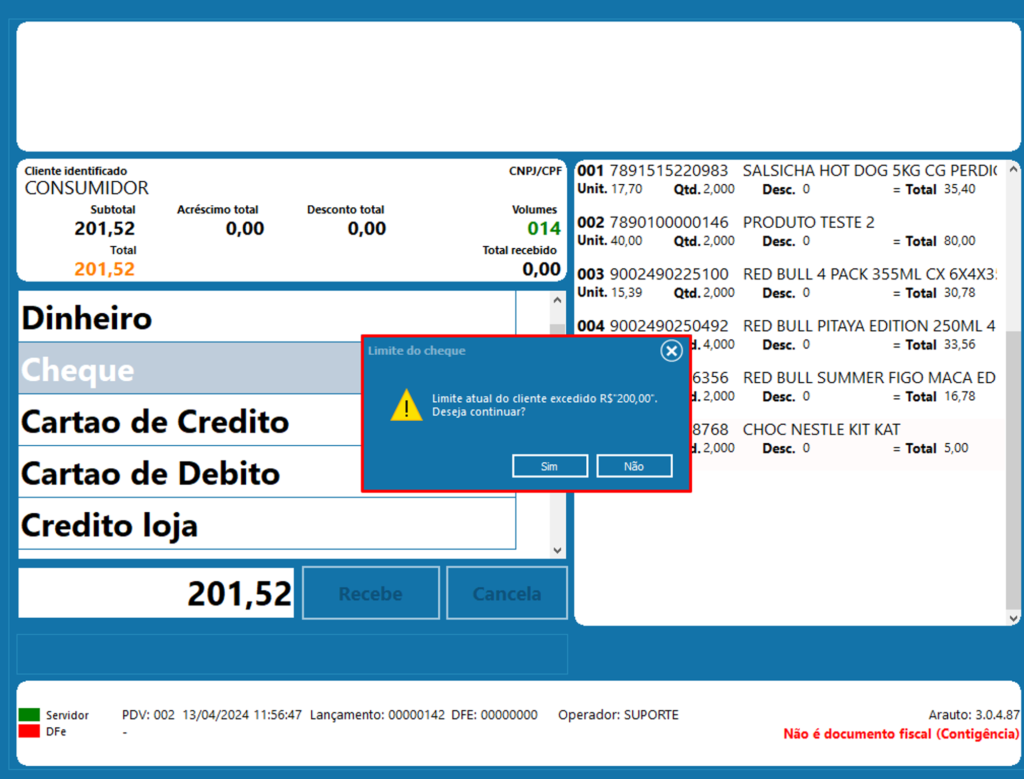
Na venda de exemplo, o cliente tem o limite de cheque R$200,00 e acabou tentando passar uma compra de R$201,52, que excede o limite que ele tem disponível.
Ou até mesmo se o valor das compras for de R$200,00 e o cheque disponível é de R$200,00 irá aparecer essa janela para confirmação.
Caberá ao gerente ou dono da loja para liberar aquele cheque apertando em “SIM”. Clicando em “NÃO” voltará para opção de selecionar a forma de pagamento.
APÓS FINALIZAÇÃO DA VENDA NO PDV, ONDE O CHEQUE ESTARÁ DISPONÍVEL?
Logo que finalizada a venda no PDV, todas as informações serão enviadas para o módulo “Financeiro > Cheques recebidos”.
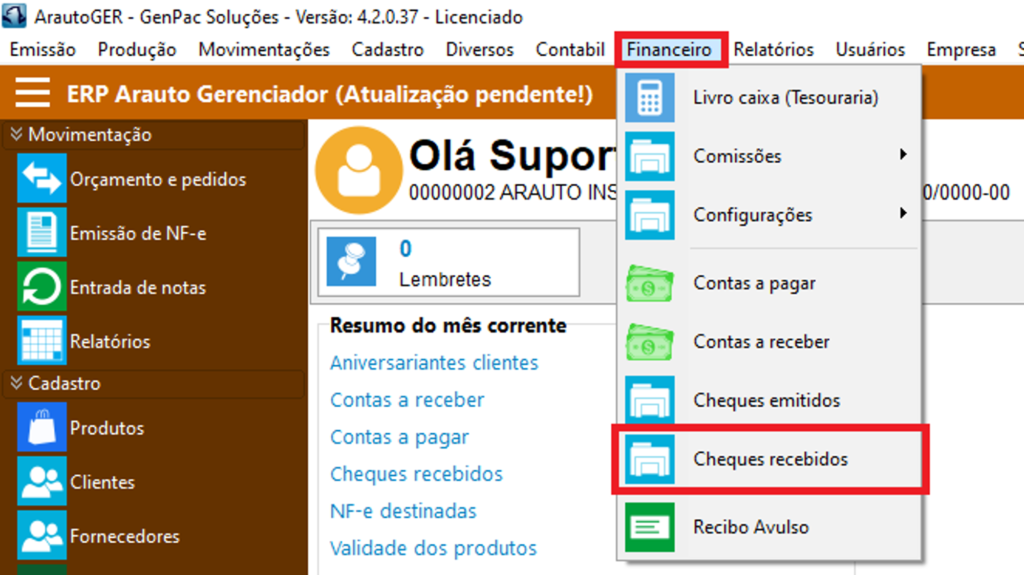
E aparecerão nessa tela, trata-se de um histórico de todos cheques que foram lançados, depositados, compensados e etc.
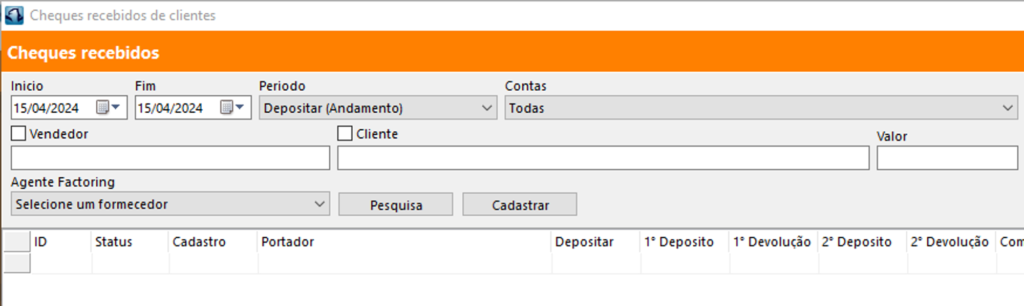
Após finalizada a compra do Geraldo, ela irá automaticamente ser cadastrada nos “Cheques recebidos” com todas as informações que foram preenchidas na hora de finalizar o cheque.
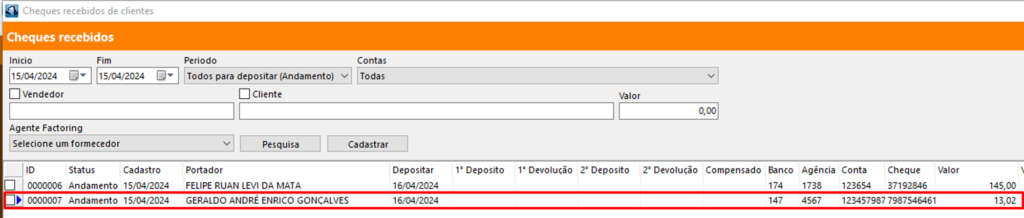
Assim que chegar o dia de depositar chegar, marcar a Checkbox (caixa de confirmação) do cheque recebido e clicar com o botão direito do mouse e selecionar “Envia cheques selecionados para Deposito”.
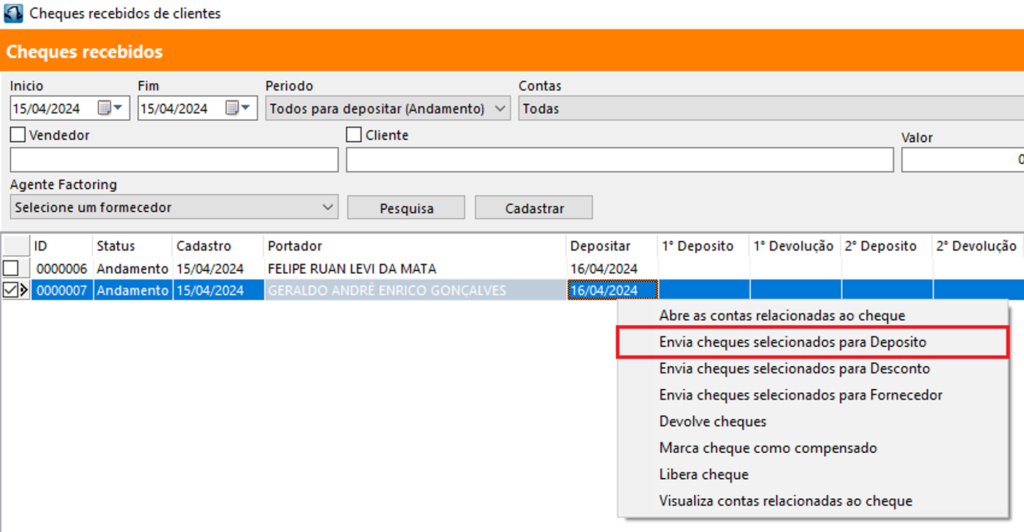
Mas ao tentar enviar o cheque para deposito sem marcar a opção de contas, ele apresentará uma mensagem em tela, pedindo para selecionar para qual conta irá o crédito. Por isso, se atentar para quais contas estão cadastradas em sistema e marcar a opção correta.

Logo após essa etapa, o cheque irá mudar seu status para “Depositado” e a data que foi realizado o deposito.
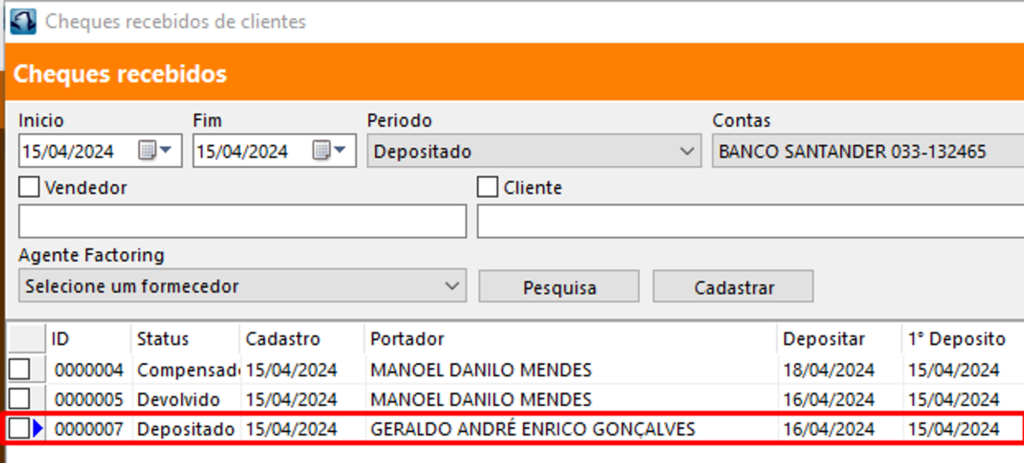
POSSÍVEIS SITUAÇÕES
No total, o cheque poderá ter somente DUAS devoluções.
Quando a conta informada no cheque não há dinheiro para compensar um cheque, ele é devolvido por falta de fundos. Podendo ser utilizada a opção “Devolve cheque” em sistema.
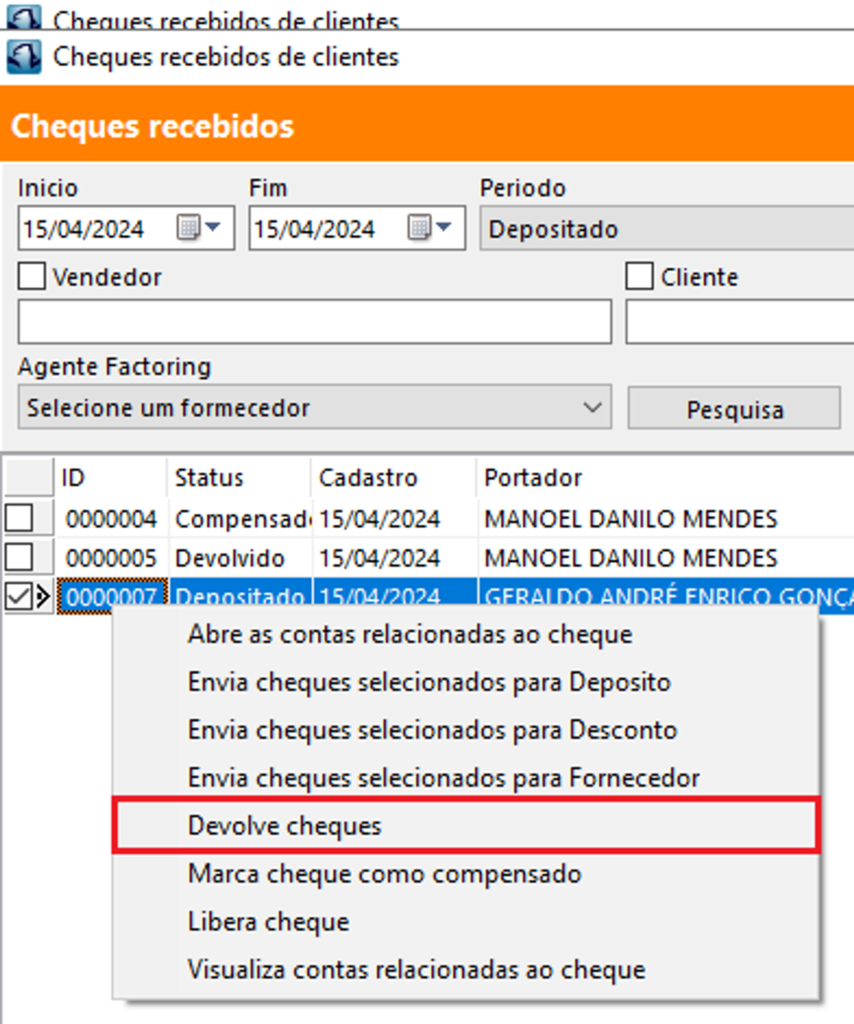
Onde irá contar a primeira devolução do cheque em sistema.
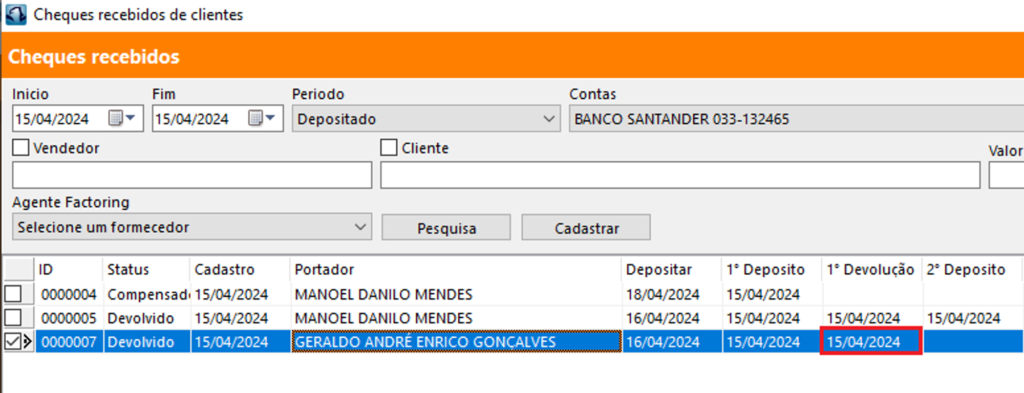
O banco tenta apresentar o cheque uma segunda vez para ser quitado, se ele novamente não for pago por falta de saldo na conta, será chamado de cheque sem fundo ou cheque sem provisão de fundos.
No sistema em si, não há uma opção parar invalidar o documento, o status dele ficará como devolvido e cabe ao cliente realizar a cobrança do individuo que passou o cheque.
O QUE FAZER QUANDO O CHEQUE VOLTA DUAS VEZES?
Identificar os dados do cheque sem fundo ou de qualquer outro cheque, muitas pessoas tem o costume de anotar esses dados no canhoto do talão, mas quem não tiver a informação pode solicitar ao banco.
PROCURE O CREDOR PARA QUITAR A DÍVIDA
Com os dados, procure quem está com o documento e pague a dívida. Pode ser que o credor ofereça outra forma de parcelamento para cobrir o valor do cheque.
RESTITUA O CHEQUE DEVOLVIDO E SOLICITE A BAIXA NO BANCO
Com o cheque devolvido ou a carta de anuência em mãos, dirija-se a agência bancária, solicite a baixa do documento para retirada do nome Cadastro de Eminentes de Cheques sem Fundos (CCF) em até cinco dias úteis.
CHEQUE COMPENSADO
O compensado é o processo pelo qual o seu banco recebe o dinheiro do banco pagador e confirma que há fundos suficientes na conta corrente do pagador para concluir a transação.
Marcar o checkbox (caixa de confirmação) do documento que foi compensado e clicar com o botão direito para e selecionar “Marca cheque como compensado”.
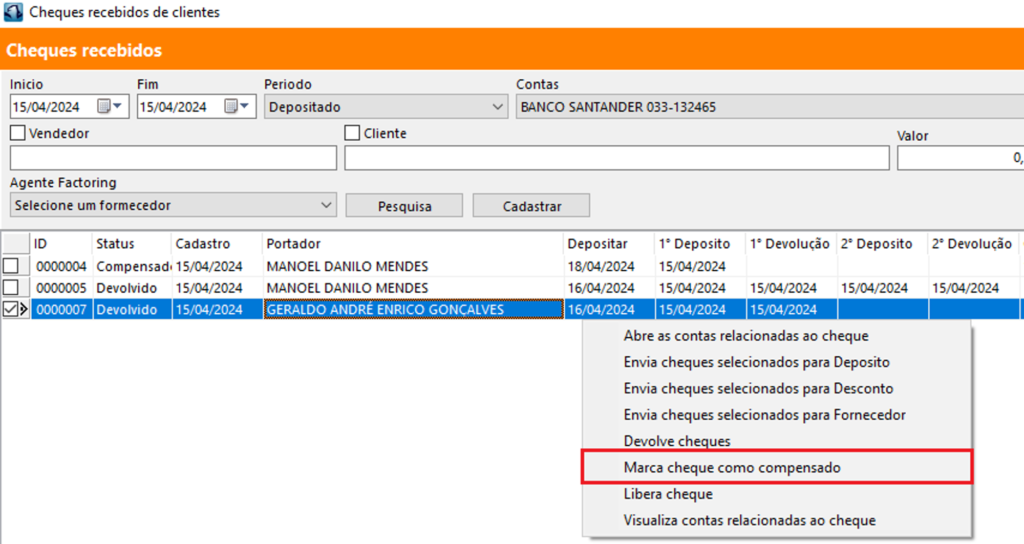
CLIENTE DESISTIU DE PAGAR COM O CHEQUE, COMO LIBERAR O LIMITE NOVAMENTE?
Caso o cliente por algum motivo desista de passar o cheque e deseje que o limite dele volte ao valor padrão, marcar a checkbox (caixa de confirmação) do cheque em questão e clicar com o botão direito do mouse e ir na opção “Libera cheque”.
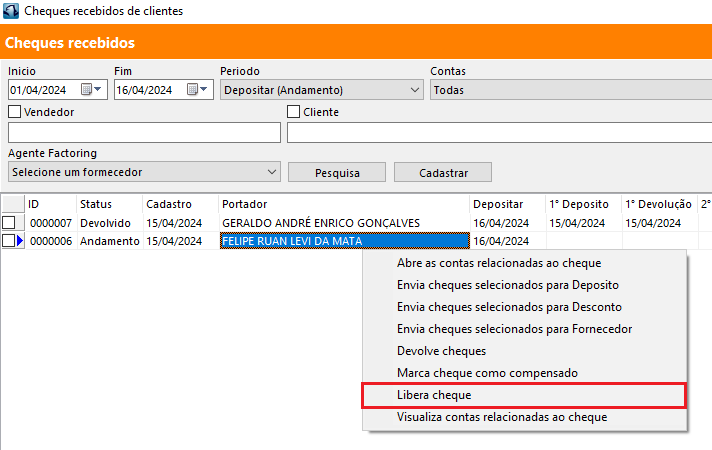
COMO CADASTRAR A FINALIZADORA CHEQUE?
Clique no botão abaixo, será automaticamente redirecionado para o procedimento de cadastro das finalizadoras.